2024/05/29(水)
【機能追加】ビジネスチャットツール「Slack」との連携が可能になりました!
多くの皆様からのご要望により、ビジネスチャットツール「Slack」との連携が可能になりました!
Slackとナレカンを連携することで、下記(A)(B)の2種類の機能をご利用いただけます。
(A)「Slack」に記載したメッセージを、ワンクリックで「ナレカン」に「記事」として残すことができます。
例えば、これまでSlackに記載して流れて行ってしまった「議事録」や「業務マニュアル」が、今後はワンクリックで全て「ナレカン」に情報ストックできるようになります。
(B)「ナレカン」で「記事」「質問」「回答」が追加されたことを、リアルタイムで「Slack」に通知できます。
また、「記事」に対する「コメント」・「記事」「質問」「回答」に対するリアクション(「助かりました」「共感しました」)も、リアルタイムで「Slack」に通知できます。
「あなたが作成した記事・質問・回答・記事へのコメント」「他の方に送ったリアクション」は通知されませんので、ご注意ください。
※連携はパソコン版からのみ設定できます。
①ヘッダーより「設定」>「個人設定の変更」をクリックします。
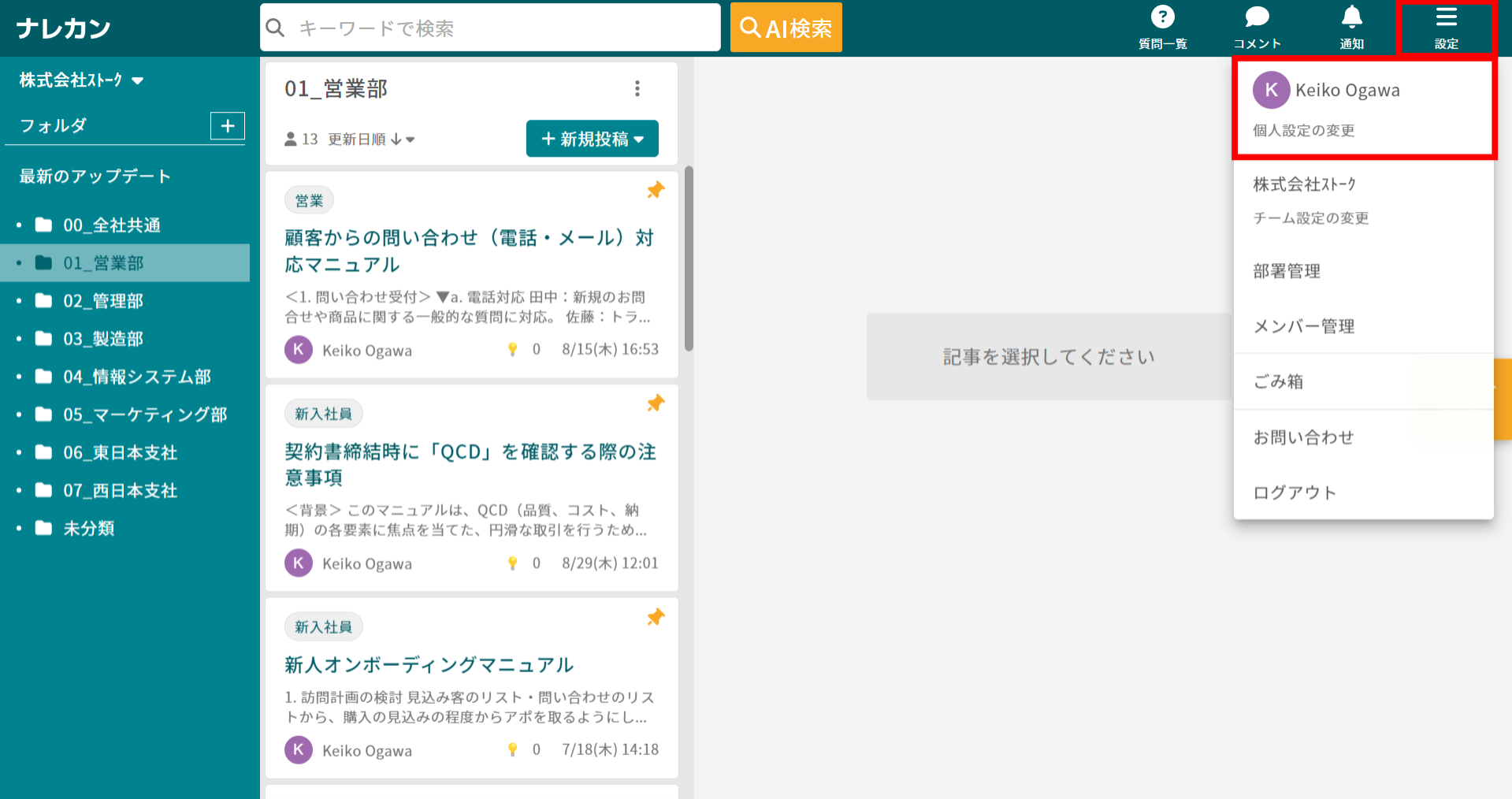
②画面左側メニュー「Slack連携」から、「連携する」ボタンをクリックします。
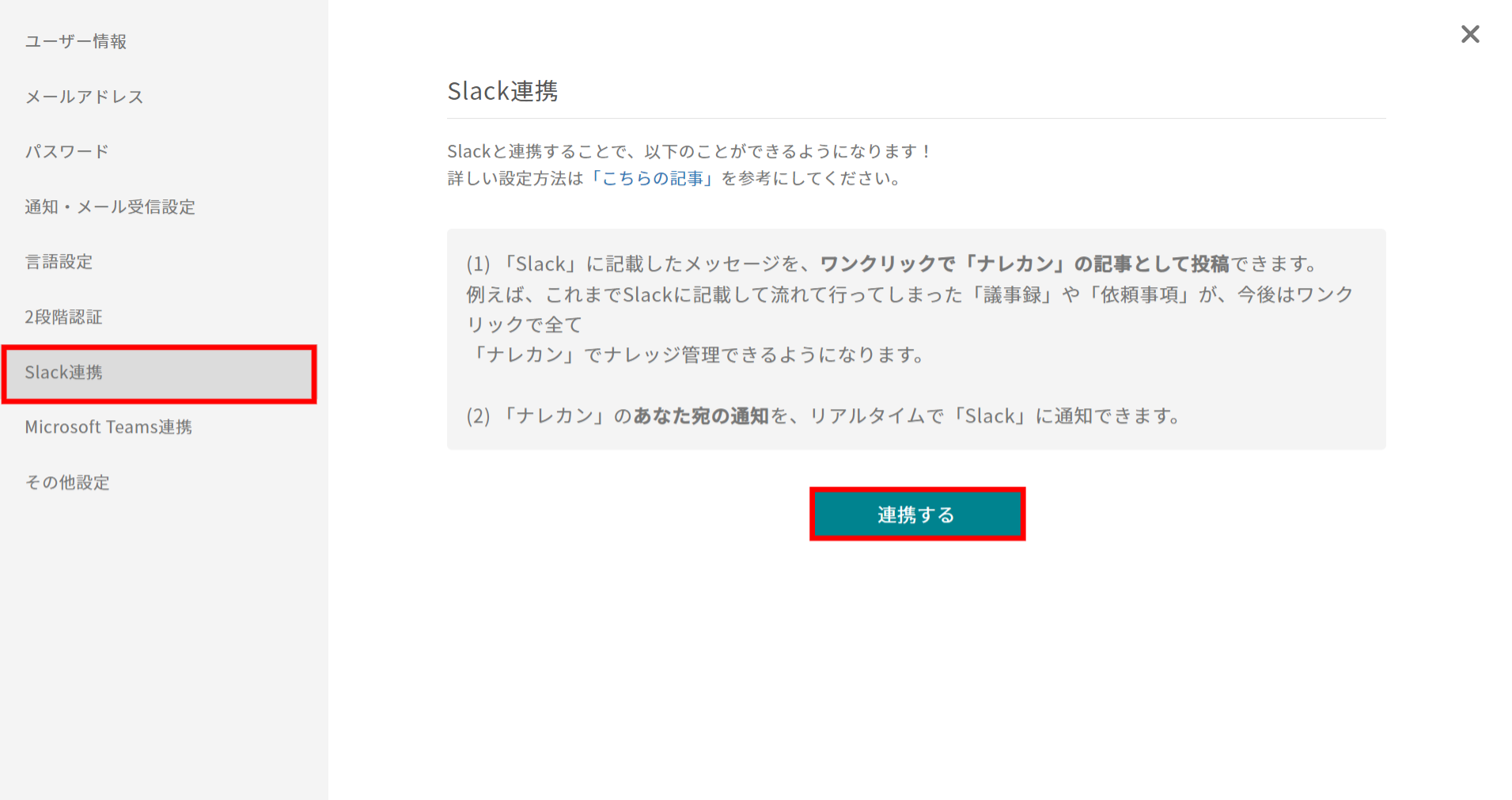
③Slackとの連携画面で「許可する」ボタンをクリックします。
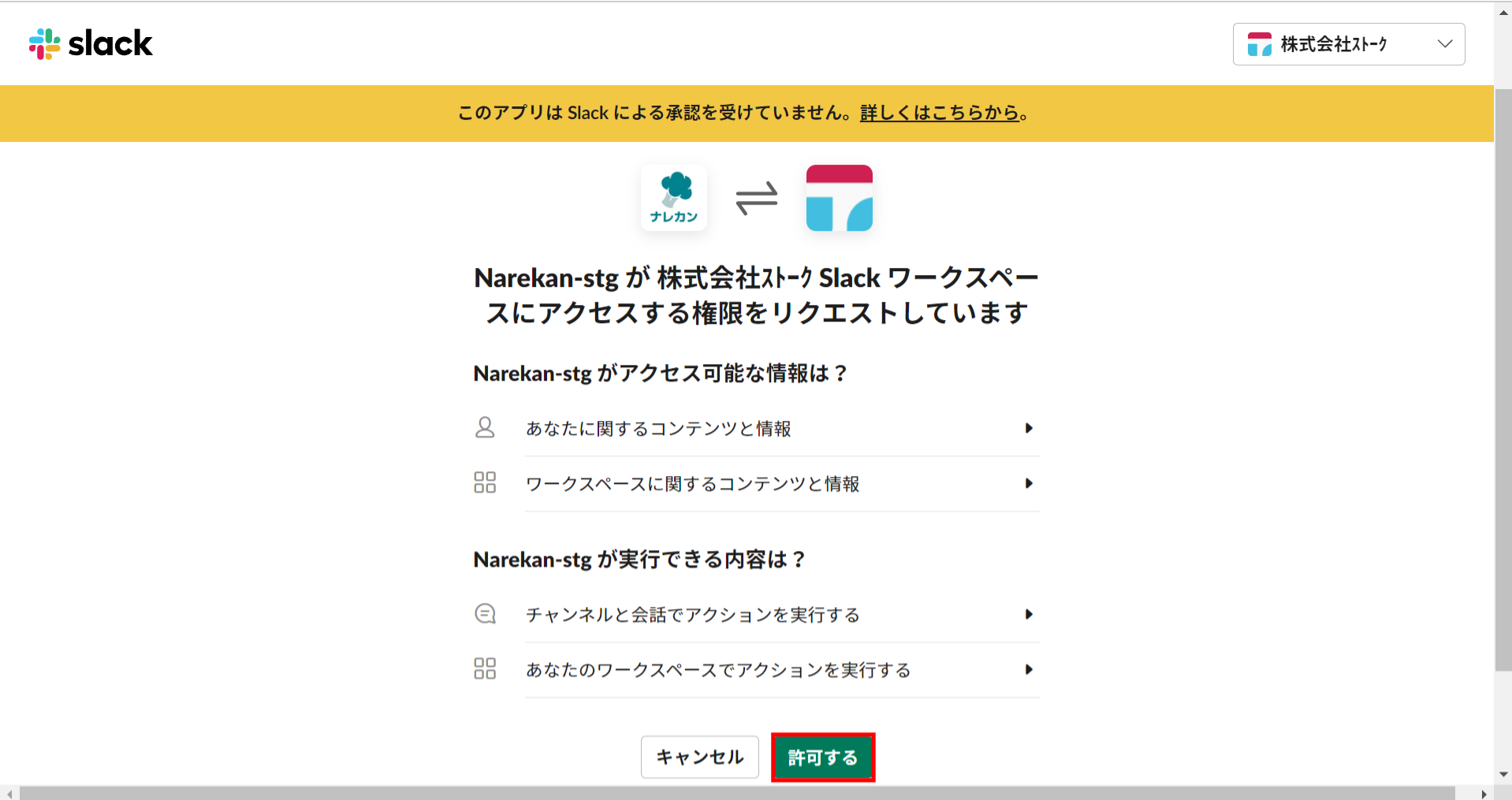
④Slackとの連携設定が完了したら、「Slack連携をテスト」ボタンをクリックします。
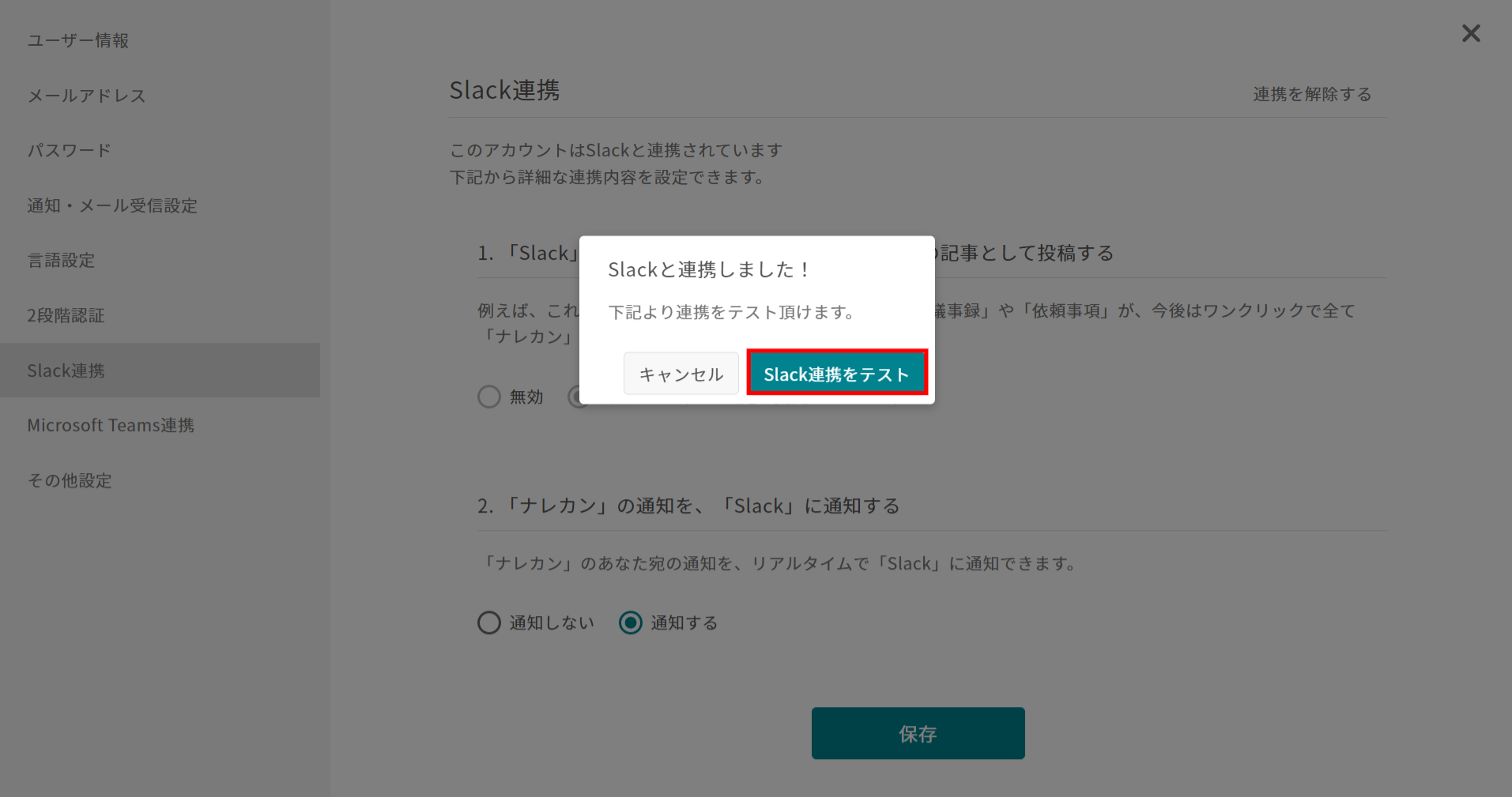
⑤Slackにテストメッセージが表示されていることを確認できれば、無事に連携が完了しています。
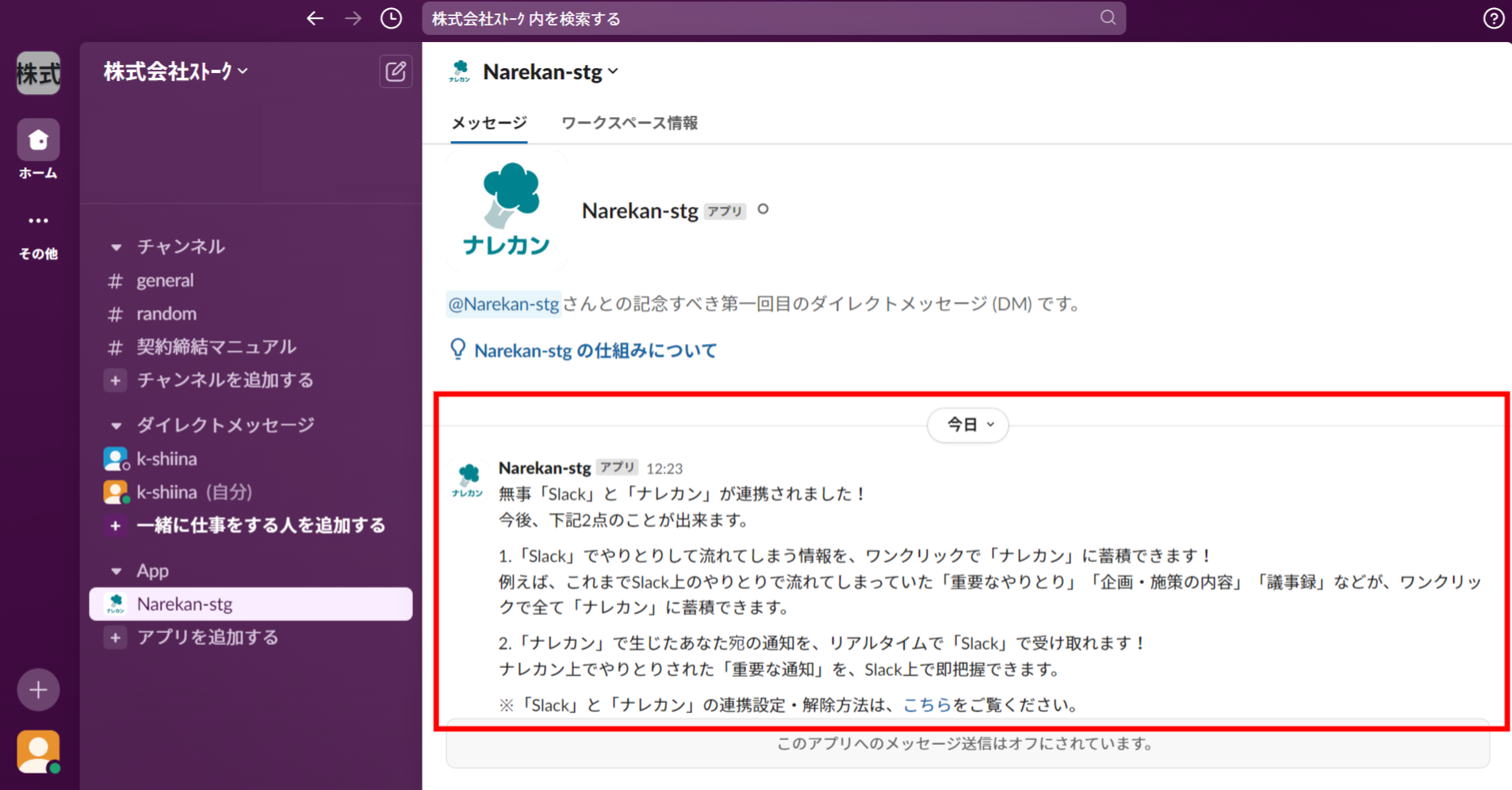
(A)「Slack」のメッセージをワンクリックで「ナレカン」にストックする方法
①Slackのメッセージにカーソルを合わせ、「⋮」から「Store this message」を選択します。
※「Store this message」が表示されない場合は、「その他のアクション」から「Store this message」を探してください。
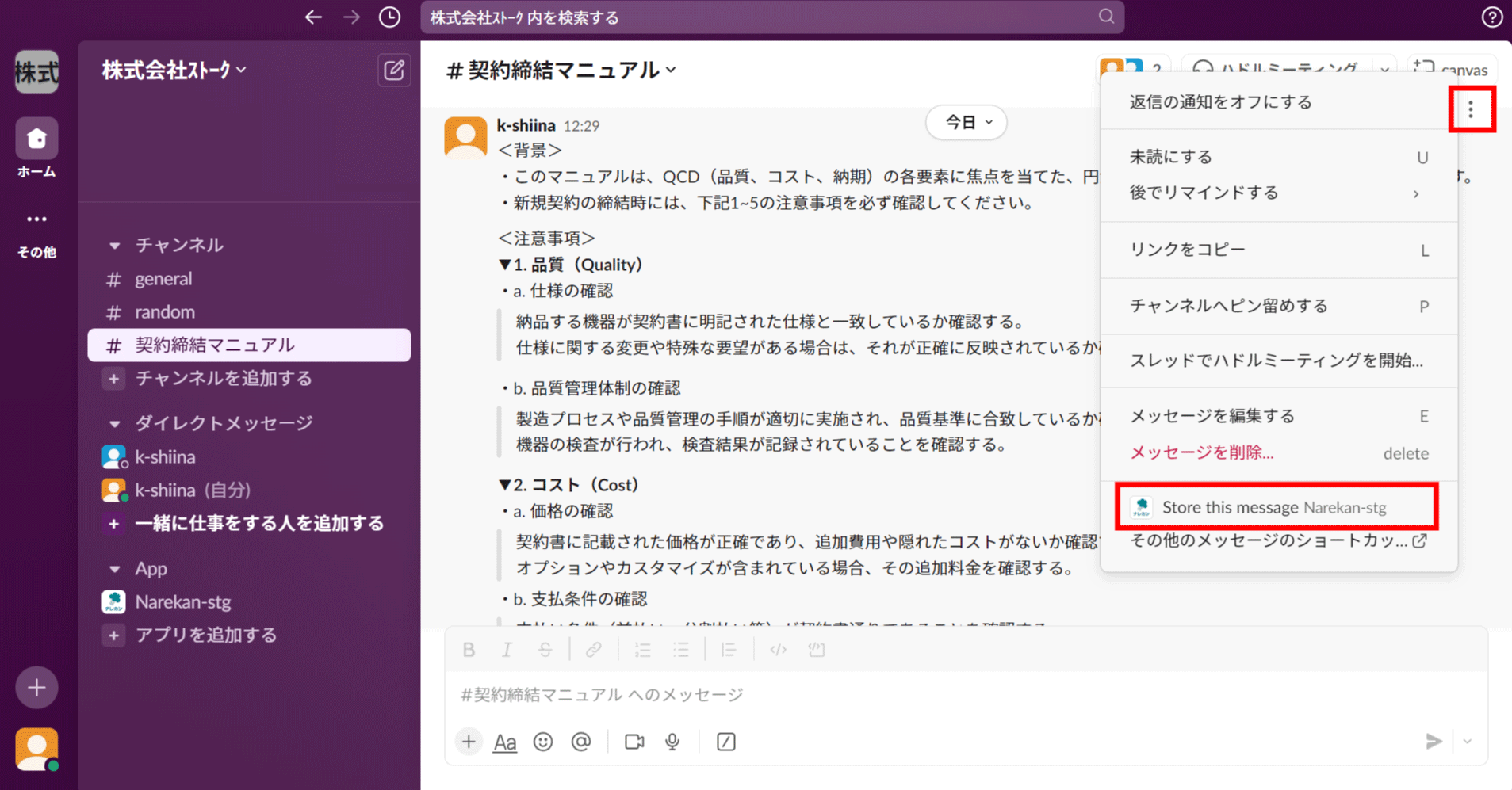
②ナレカンの格納先の「フォルダ」「タイトル(任意)」「タグ(任意)」を入力し、「保存」ボタンをクリックします。
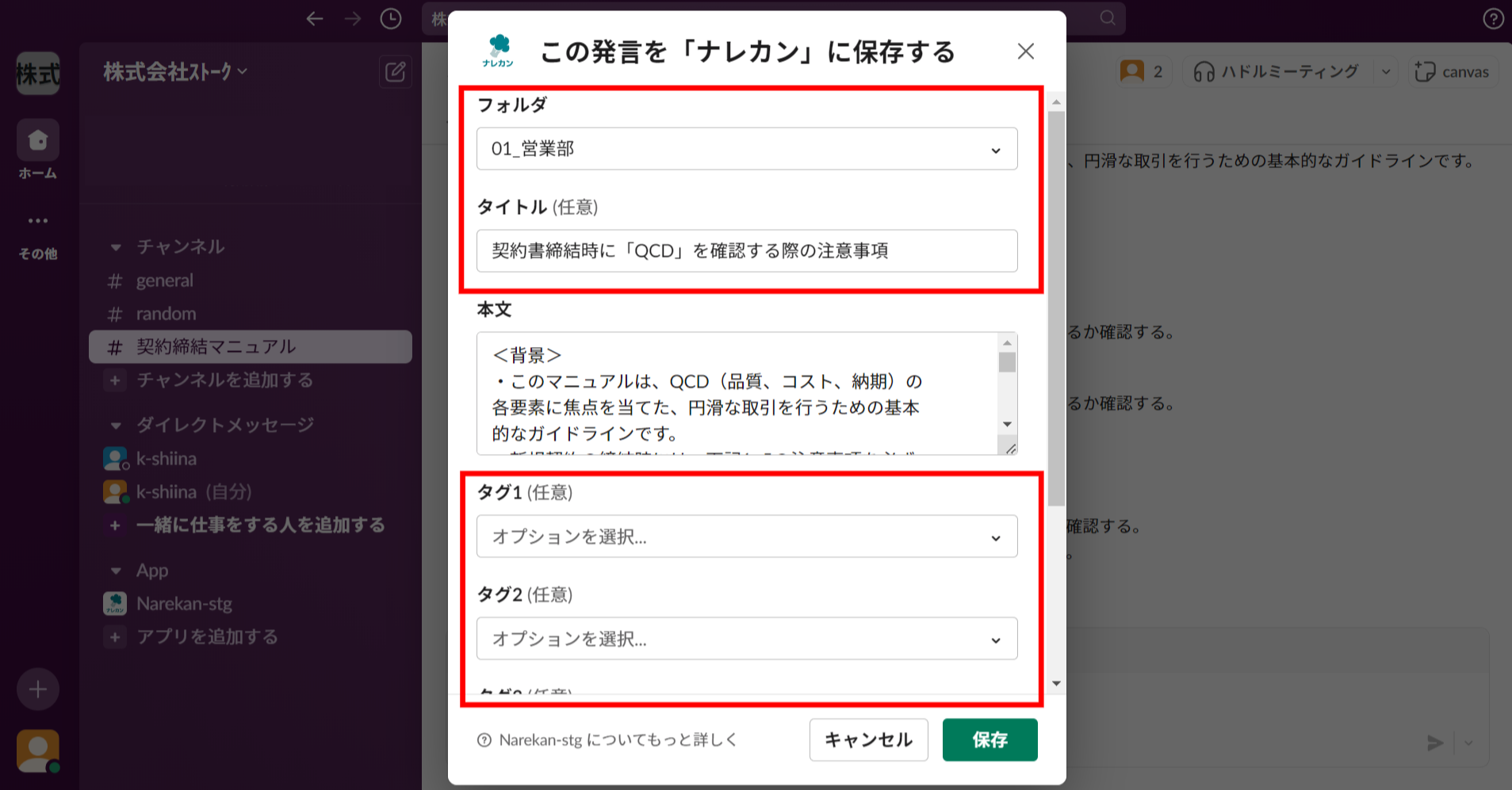
③ナレカンで記事が作成された旨のメッセージが表示されるので、「ナレカンで開く」リンクをクリックします。
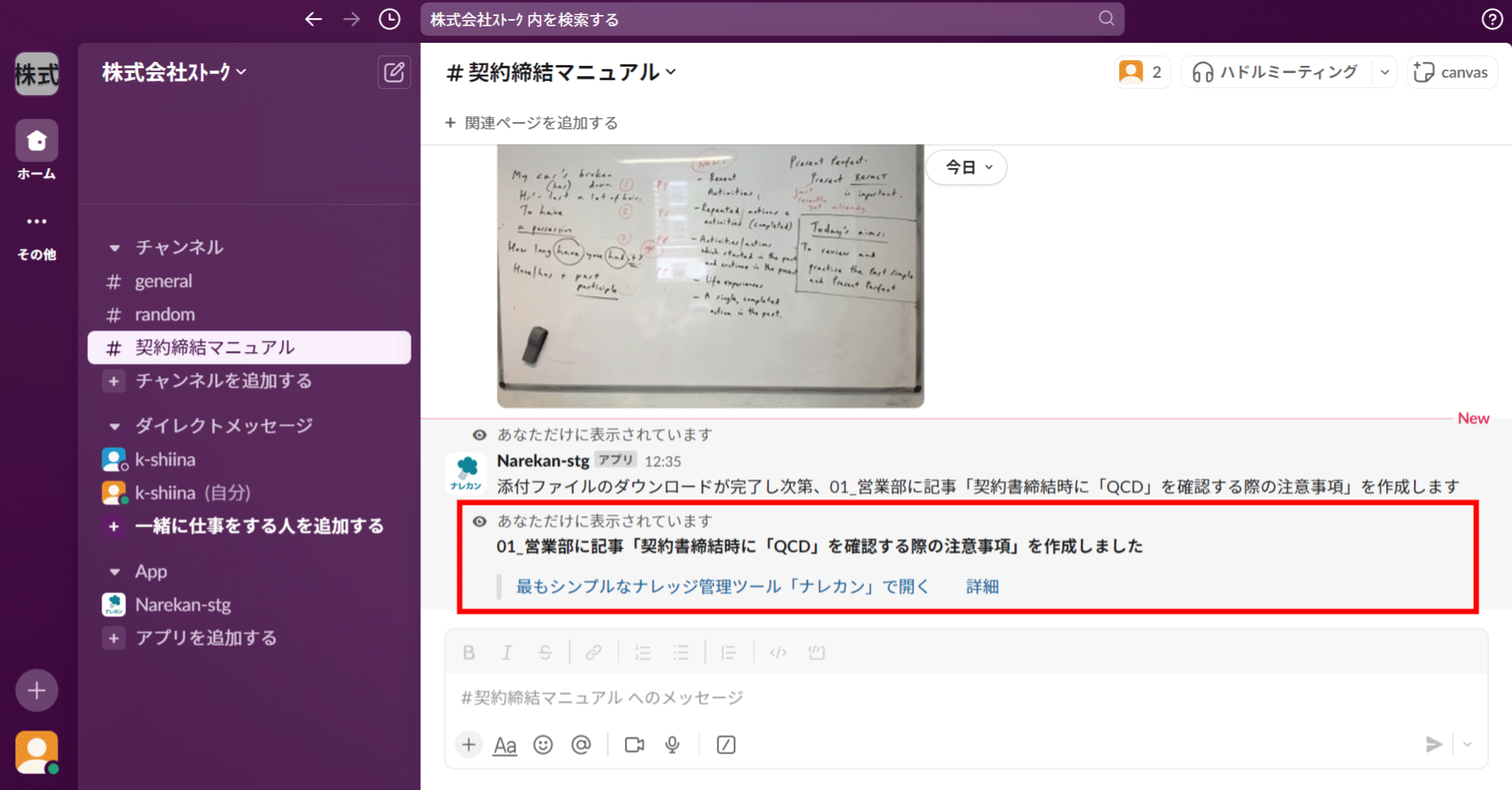
④Slackのメッセージが、ナレカンの記事としてストックされました。
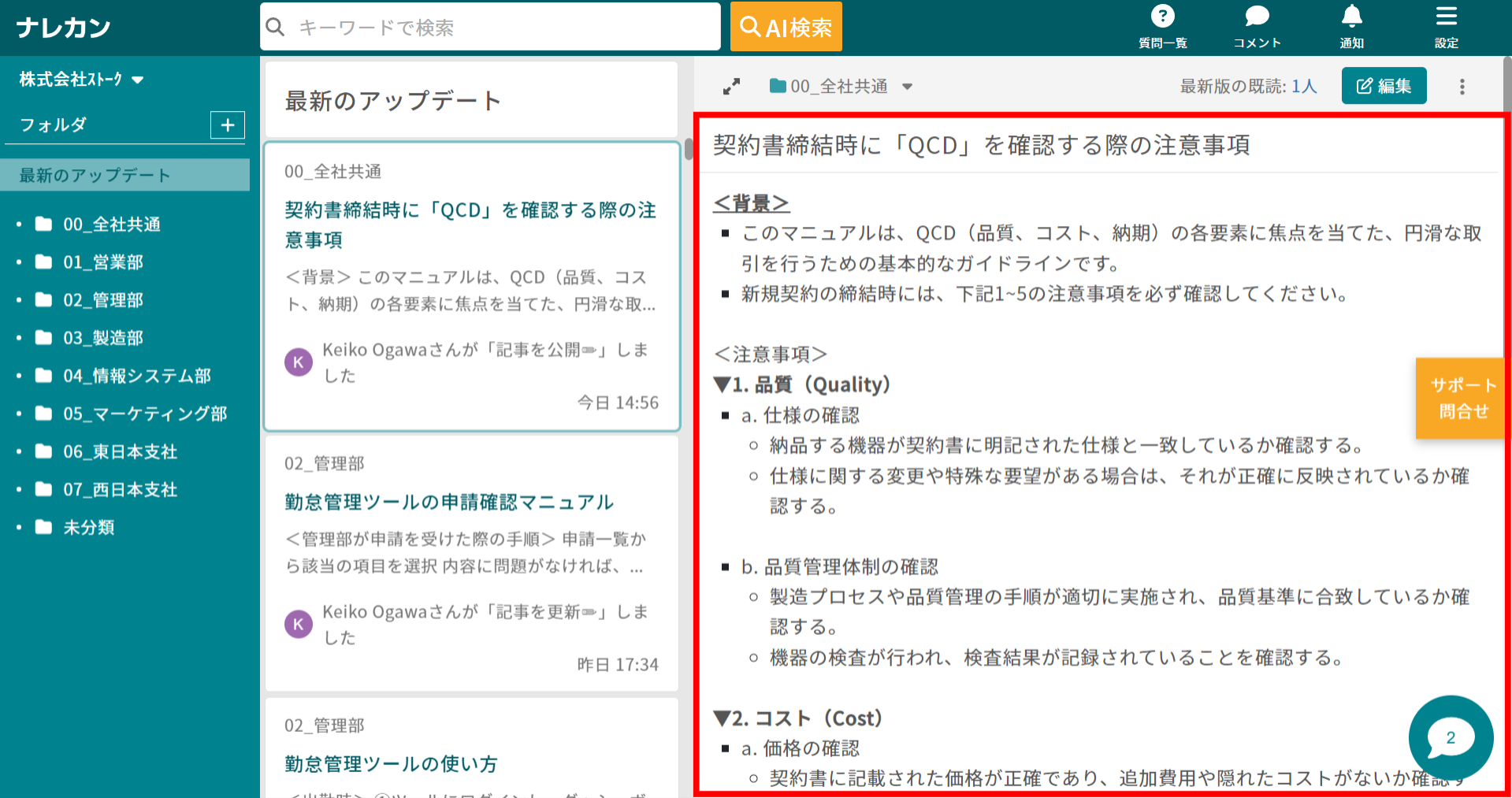
(B)「ナレカン」の・コメント・リアクションをリアルタイムで「Slack」に通知する方法
Slackと連携していれば、下記のような通知を受け取ることができます。
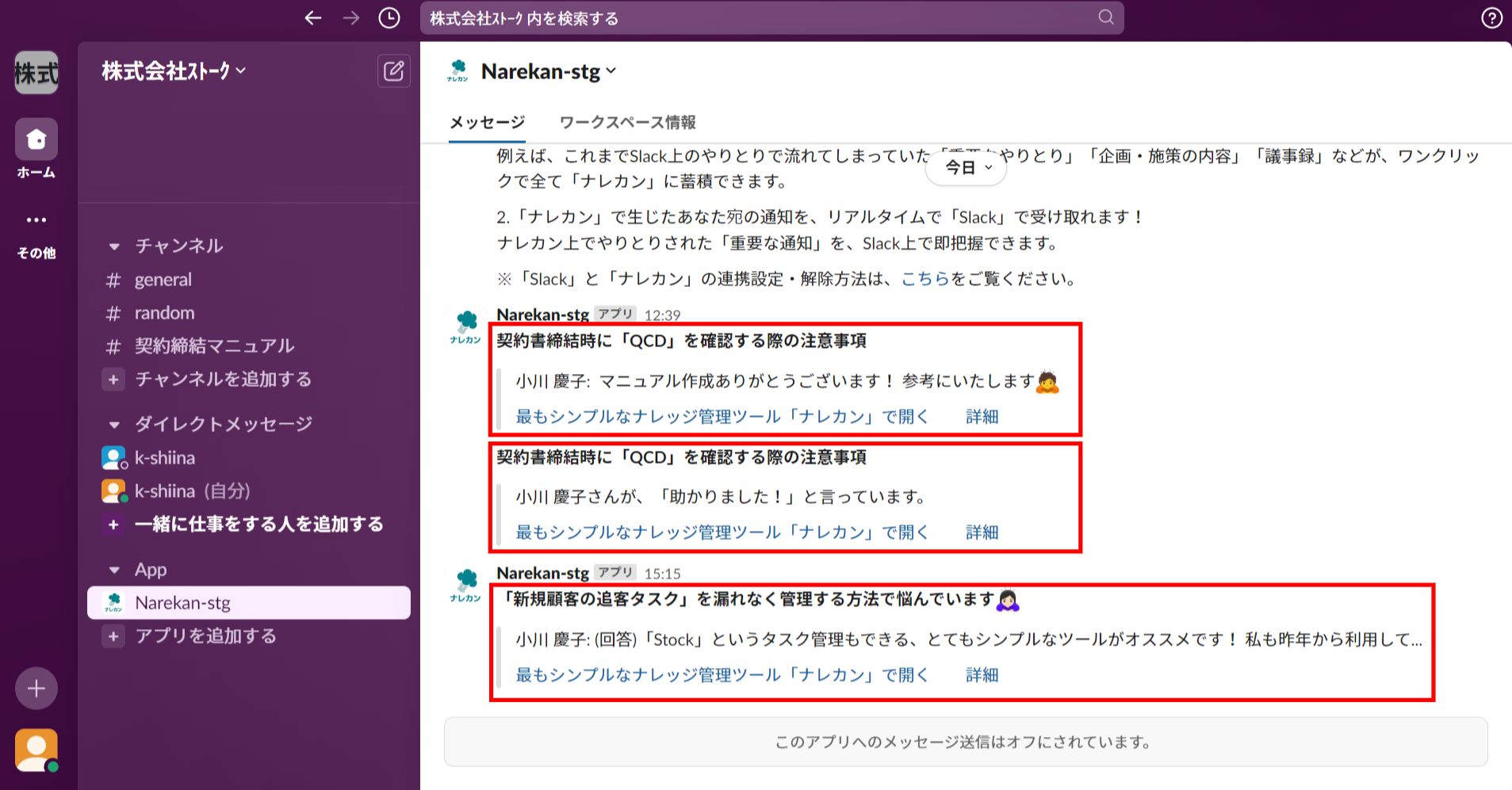
ご質問やご要望がありましたら、いつでもサポートデスクまでご連絡ください。
引き続き、ご要望頂いている声を元に、機能を順次アップデートしていきます!
社内のナレッジに即アクセスできるツール「ナレカン」
<サービスページ>
<サポートデスク>
[email protected]
(遅くとも1営業日以内にはご返信します)
